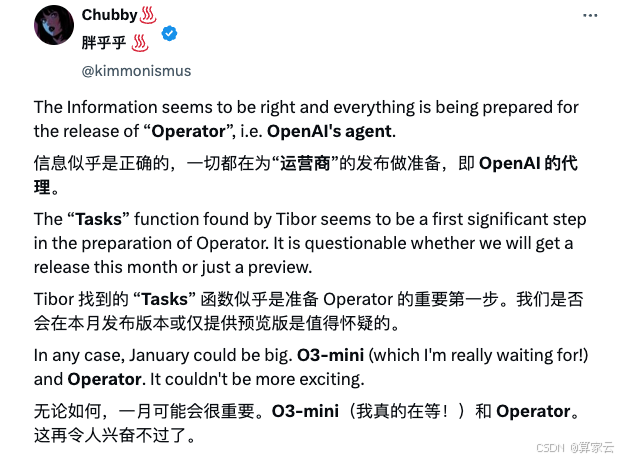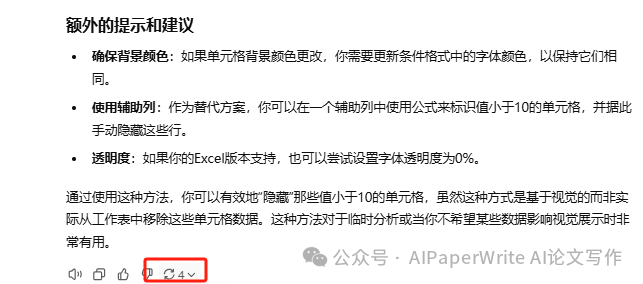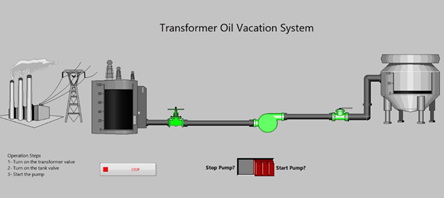目录
一、C# 基础语法
1.1 数据类型
1.2 变量与常量
1.3 运算符
1.4 控制流语句
二、C# 面向对象编程语法
2.1 类与对象
2.2 封装
2.3 继承
2.4 多态
虚方法
抽象类
接口
三、C# 高级语法
3.1 特性(Attribute)
预定义特性
自定义特性
3.2 反射(Reflection)
反射的原理
反射的作用
3.3 泛型(Generic)
泛型的概念
泛型的优势
泛型类、泛型方法的定义和使用
3.4 委托与事件
委托
事件
四、C# 语法在实际项目中的应用
4.1 示例项目介绍
4.2 关键语法在项目中的体现
五、总结与展望
5.1 回顾 C# 语法要点
5.2 鼓励读者深入学习
一、C# 基础语法

1.1 数据类型
C# 中的数据类型丰富多样,主要分为值类型和引用类型。值类型直接存储数据的值,而引用类型存储对数据的引用。
常见的值类型包括整型、浮点型、字符型和布尔型。整型用于表示整数,如int可表示 32 位有符号整数,long则能表示 64 位有符号整数。例如:
int num1 = 10;long num2 = 10000000000L;浮点型用于处理小数,float表示单精度浮点数,double表示双精度浮点数。例如:
float f = 3.14f;double d = 3.141592653589793;字符型char用于存储单个字符,需用单引号括起来。例如:
char ch = 'A';布尔型bool只有true和false两个值,常用于条件判断。例如:
bool isTrue = true;引用类型中,字符串类型string用于存储文本,使用双引号括起来。例如:
string str = "Hello, World!";此外,还有数组、类、接口等复杂的引用类型。数组是相同类型元素的集合,例如:
int[] numbers = { 1, 2, 3, 4, 5 };1.2 变量与常量
变量是用于存储数据的容器,在使用前需要先声明。声明变量时需指定数据类型和变量名,例如:
int age;string name;声明后可通过赋值语句给变量赋值:
age = 25;name = "John";变量命名需遵循一定规则:必须以字母、下划线或 @开头,不能以数字开头;不能与 C# 关键字重复;区分大小写;建议使用有意义的命名,遵循驼峰命名法或帕斯卡命名法。例如:
int studentAge;string studentName;常量是在程序运行过程中值不能被改变的量。定义常量时需使用const关键字,且必须在定义时初始化。例如:
const double PI = 3.141592653589793;const string greeting = "Hello";常量命名通常全部大写,单词间用下划线分隔,以提高可读性。
1.3 运算符
C# 提供了丰富的运算符,包括算术运算符、关系运算符、逻辑运算符、赋值运算符等。
算术运算符用于基本的数学运算,如+(加)、-(减)、*(乘)、/(除)、%(取模)。例如:
int result1 = 5 + 3; // 结果为8int result2 = 5 - 3; // 结果为2int result3 = 5 * 3; // 结果为15int result4 = 5 / 3; // 结果为1(整数除法,舍去小数部分)int result5 = 5 % 3; // 结果为2(取模,即取余数)关系运算符用于比较两个值的大小或是否相等,返回布尔值。包括==(等于)、!=(不等于)、>(大于)、<(小于)、>=(大于等于)、<=(小于等于)。例如:
bool isEqual = 5 == 3; // 结果为falsebool isNotEqual = 5!= 3; // 结果为truebool isGreater = 5 > 3; // 结果为truebool isLess = 5 < 3; // 结果为falsebool isGreaterOrEqual = 5 >= 3; // 结果为truebool isLessOrEqual = 5 <= 3; // 结果为false逻辑运算符用于组合多个条件,返回布尔值。包括&&(逻辑与)、||(逻辑或)、!(逻辑非)。例如:
bool condition1 = true;bool condition2 = false;bool andResult = condition1 && condition2; // 结果为false,因为两个条件需都为真才为真bool orResult = condition1 || condition2; // 结果为true,只要有一个条件为真就为真bool notResult =!condition1; // 结果为false,对条件取反赋值运算符用于将值赋给变量。最常用的是=,还有+=、-=、*=、/=、%=等复合赋值运算符。例如:
int num = 5;num += 3; // 相当于num = num + 3,结果num为8num -= 2; // 相当于num = num - 2,结果num为6num *= 4; // 相当于num = num * 4,结果num为24num /= 2; // 相当于num = num / 2,结果num为12num %= 5; // 相当于num = num % 5,结果num为21.4 控制流语句
控制流语句用于控制程序的执行顺序,使程序能够根据不同的条件和需求执行不同的代码块。
if - else语句用于条件判断。例如:
int score = 85;if (score >= 90){Console.WriteLine("优秀");}else if (score >= 80){Console.WriteLine("良好");}else if (score >= 60){Console.WriteLine("及格");}else{Console.WriteLine("不及格");}switch语句用于根据不同的值执行不同的代码块。例如:
int dayOfWeek = 3;switch (dayOfWeek){case 1:Console.WriteLine("星期一");break;case 2:Console.WriteLine("星期二");break;case 3:Console.WriteLine("星期三");break;default:Console.WriteLine("其他");break;}for循环用于已知循环次数的情况。例如:
for (int i = 1; i <= 5; i++){Console.WriteLine(i);}while循环和do - while循环用于在满足条件时重复执行代码块。while循环先判断条件再执行,do - while循环先执行一次再判断条件。例如:
int i = 1;while (i <= 5){Console.WriteLine(i);i++;}int j = 1;do{Console.WriteLine(j);j++;} while (j <= 5);掌握这些基础语法是学习 C# 编程的基石,后续将深入探讨更高级的主题,如面向对象编程、异常处理、文件操作等。
二、C# 面向对象编程语法

2.1 类与对象
类是 C# 中面向对象编程的核心概念,它是一种用户自定义的数据类型,用于封装数据和相关的操作。类定义了对象的属性(数据成员)和方法(函数成员)。例如,定义一个表示人的类:
class Person{// 成员变量(字段)public string Name;public int Age;// 成员方法public void Introduce(){Console.WriteLine($"我叫{Name},今年{Age}岁。");}}在上述代码中,Person类包含两个成员变量Name和Age,用于存储人的姓名和年龄;还包含一个成员方法Introduce,用于输出人的信息。
要使用类,需要创建类的对象(实例)。创建对象的语法如下:
Person person1 = new Person();person1.Name = "Alice";person1.Age = 30;person1.Introduce();上述代码创建了一个Person类的对象person1,然后通过对象访问其成员变量并赋值,最后调用Introduce方法输出信息。
2.2 封装
封装是面向对象编程的重要特性之一,它将数据和操作数据的方法封装在一起,通过访问修饰符来控制对类成员的访问,从而隐藏类的内部实现细节,只向外部暴露必要的接口。
C# 中的访问修饰符主要有以下几种:
- public:公共访问修饰符,被修饰的成员可以在任何地方访问。
- private:私有访问修饰符,被修饰的成员只能在类的内部访问,外部无法直接访问。这是实现封装的重要手段,将敏感数据设为私有,通过公共方法来访问和修改,以保证数据的安全性和一致性。
- protected:受保护访问修饰符,被修饰的成员可以在类的内部以及该类的子类中访问。
- internal:内部访问修饰符,被修饰的成员只能在同一程序集内访问。
- protected internal:组合访问修饰符,被修饰的成员可以在同一程序集内以及该类的子类中访问。
例如,改进前面的Person类,将Age设为私有成员,通过公共方法来访问和修改:
class Person{public string Name;private int age;public void SetAge(int newAge){if (newAge > 0 && newAge < 120){age = newAge;}else{Console.WriteLine("年龄不合法");}}public int GetAge(){return age;}public void Introduce(){Console.WriteLine($"我叫{Name},今年{age}岁。");}}在上述代码中,age字段被设为私有,外部不能直接访问和修改。通过SetAge方法可以设置年龄,并在方法内部进行合法性检查;通过GetAge方法可以获取年龄。这样就实现了对age字段的封装,提高了数据的安全性和代码的可维护性。
2.3 继承
继承是面向对象编程的另一个重要特性,它允许创建一个新的类(子类或派生类),该类继承了另一个类(父类或基类)的属性和方法,并可以在此基础上进行扩展和修改。继承的语法使用冒号:来表示。
例如,定义一个Student类,它继承自Person类:
class Student : Person{public string School;public void Study(){Console.WriteLine($"{Name}在{School}学习。");}}在上述代码中,Student类继承了Person类的Name、age(虽然age是私有成员,但通过公共方法仍可访问和操作)和Introduce方法,同时添加了自己的成员变量School和成员方法Study。
创建Student类的对象并使用其继承和扩展的成员:
Student student1 = new Student();student1.Name = "Bob";student1.SetAge(20);student1.School = "ABC大学";student1.Introduce();student1.Study();上述代码创建了一个Student类的对象student1,通过继承可以访问和使用Person类的成员,同时也可以使用Student类自身扩展的成员。
继承可以实现代码的复用,减少重复代码的编写,提高开发效率。同时,它也有助于建立清晰的类层次结构,方便代码的管理和维护。
2.4 多态
多态是面向对象编程的重要特性之一,它允许不同的对象对同一消息做出不同的响应。在 C# 中,多态主要通过虚方法、抽象类和接口来实现。
虚方法
虚方法是在基类中使用virtual关键字声明的方法,它可以在派生类中被重写。在派生类中重写虚方法时,使用override关键字。例如:
class Shape{public virtual void Draw(){Console.WriteLine("绘制一个形状");}}class Circle : Shape{public override void Draw(){Console.WriteLine("绘制一个圆形");}}class Rectangle : Shape{public override void Draw(){Console.WriteLine("绘制一个矩形");}}在上述代码中,Shape类定义了一个虚方法Draw,Circle类和Rectangle类分别继承自Shape类,并重写了Draw方法以实现各自的绘制逻辑。
使用多态的方式调用Draw方法:
Shape shape1 = new Circle();Shape shape2 = new Rectangle();shape1.Draw();shape2.Draw();在上述代码中,虽然shape1和shape2都是Shape类型的引用,但它们分别指向Circle和Rectangle类的对象。当调用Draw方法时,会根据对象的实际类型(运行时类型)来调用相应的重写版本,从而实现多态。
抽象类
抽象类是使用abstract关键字修饰的类,它不能被实例化,主要用于为派生类提供一个公共的基类。抽象类中可以包含抽象方法,抽象方法是使用abstract关键字声明的方法,没有具体的实现,必须在派生类中被重写。例如:
abstract class Animal{public abstract void MakeSound();}class Dog : Animal{public override void MakeSound(){Console.WriteLine("汪汪汪");}}class Cat : Animal{public override void MakeSound(){Console.WriteLine("喵喵喵");}}在上述代码中,Animal是抽象类,其中的MakeSound是抽象方法。Dog类和Cat类继承自Animal类,并必须重写MakeSound方法。
接口
接口是一种特殊的抽象类型,它只包含方法签名(方法名、参数列表和返回类型),而没有方法的实现。接口使用interface关键字定义,类通过实现接口来提供接口中定义的方法的具体实现。一个类可以实现多个接口,这是实现多态和代码复用的重要手段。例如:
interface IPrintable{void Print();}class Book : IPrintable{public string Title;public Book(string title){Title = title;}public void Print(){Console.WriteLine($"打印书籍:{Title}");}}class Magazine : IPrintable{public string Name;public Magazine(string name){Name = name;}public void Print(){Console.WriteLine($"打印杂志:{Name}");}}在上述代码中,IPrintable是接口,定义了Print方法。Book类和Magazine类都实现了IPrintable接口,并提供了Print方法的具体实现。
使用接口实现多态:
IPrintable printable1 = new Book("C#编程指南");IPrintable printable2 = new Magazine("编程爱好者");printable1.Print();printable2.Print();在上述代码中,printable1和printable2都是IPrintable类型的引用,分别指向Book和Magazine类的对象。通过接口调用Print方法,实现了多态。
多态使得代码更加灵活、可扩展和可维护,能够适应不同的需求和变化。在实际编程中,合理运用虚方法、抽象类和接口来实现多态,可以提高代码的质量和效率。
三、C# 高级语法

3.1 特性(Attribute)
特性是 C# 中一种强大的语言结构,它允许开发者向程序的程序集、类、方法等元素添加元数据。这些元数据可以在运行时通过反射等方式查询和操作,从而为程序的行为和功能提供额外的控制和信息。特性本质上是一个特殊的类,继承自System.Attribute基类。
预定义特性
C# 提供了许多预定义特性,以下是一些常见的预定义特性:
- [Serializable]:用于标记一个类或结构体可序列化,这意味着该类型的对象可以被转换为字节流,以便在网络上传输或保存到磁盘上。例如:
[Serializable]class Person{public string Name;public int Age;}- [Obsolete]:用于标记一个方法、属性或类已经过时,并可以提供相应的替代方案或建议。当代码中使用了被标记为Obsolete的元素时,编译器会发出警告或错误。例如:
[Obsolete("该方法已过时,请使用NewMethod代替", true)]public void OldMethod(){Console.WriteLine("这是旧方法");}public void NewMethod(){Console.WriteLine("这是新方法");}上述代码中,OldMethod被标记为过时,并且使用时会产生错误,提示应使用NewMethod。
- [Conditional]:用于指定一个方法只有在满足特定条件编译指令时才会被编译。例如:
#define DEBUGusing System;using System.Diagnostics;class Program{[Conditional("DEBUG")]public static void DebugMethod(){Console.WriteLine("这是调试信息");}static void Main(){DebugMethod();}}在上述代码中,只有定义了DEBUG符号时,DebugMethod方法才会被编译并执行。
自定义特性
除了使用预定义特性,开发者还可以创建自己的自定义特性。创建自定义特性需要以下步骤:
- 定义特性类:自定义特性类必须继承自System.Attribute类。例如:
[AttributeUsage(AttributeTargets.Class | AttributeTargets.Method, AllowMultiple = true)]public class MyCustomAttribute : Attribute{public string Description { get; set; }public MyCustomAttribute(string description){Description = description;}}在上述代码中,MyCustomAttribute类继承自Attribute类,AttributeUsage特性用于指定该自定义特性可以应用于类和方法,并且允许在同一个元素上多次使用。
2. 应用特性:在需要使用自定义特性的类、方法等元素前使用方括号[]来应用特性,并传入相应的参数。例如:
[MyCustom("这是一个测试类")]public class TestClass{[MyCustom("这是一个测试方法")]public void TestMethod(){Console.WriteLine("这是测试方法的执行");}}- 通过反射获取特性信息:在运行时,可以通过反射来获取应用在元素上的特性信息。例如:
using System;using System.Reflection;class Program{static void Main(){Type type = typeof(TestClass);object[] attributes = type.GetCustomAttributes(typeof(MyCustomAttribute), false);foreach (MyCustomAttribute attr in attributes){Console.WriteLine(attr.Description);}MethodInfo methodInfo = type.GetMethod("TestMethod");attributes = methodInfo.GetCustomAttributes(typeof(MyCustomAttribute), false);foreach (MyCustomAttribute attr in attributes){Console.WriteLine(attr.Description);}}}上述代码通过反射获取了TestClass类和TestMethod方法上应用的MyCustomAttribute特性,并输出了特性的描述信息。
特性在许多场景中都非常有用,如代码生成、依赖注入、日志记录、权限验证等。通过合理使用特性,可以使代码更加灵活、可维护和可扩展。
3.2 反射(Reflection)
反射是 C# 中一种强大的机制,它允许程序在运行时检查和操作自身的元数据,包括获取类型信息、创建对象、调用方法、访问字段和属性等。反射的核心类位于System.Reflection命名空间中。
反射的原理
反射的基本原理是通过Type对象来访问类型的元数据。每个类型在运行时都有一个与之对应的Type对象,该对象包含了该类型的所有元数据信息,如构造函数、方法、属性、字段、事件等。可以通过以下几种方式获取Type对象:
- 使用typeof关键字:
Type type = typeof(int);- 使用对象的GetType方法:
string str = "Hello";Type type = str.GetType();- 使用Type.GetType方法:
Type type = Type.GetType("System.DateTime");反射的作用
- 获取类型信息:通过Type对象,可以获取类型的各种信息。例如,获取类型的名称、命名空间、基类型、实现的接口等:
Type type = typeof(string);Console.WriteLine(type.Name); // 输出 "String"Console.WriteLine(type.Namespace); // 输出 "System"Console.WriteLine(type.BaseType); // 输出 "System.Object"还可以获取类型的成员信息,如构造函数、方法、属性、字段等:
Type type = typeof(Program);ConstructorInfo[] constructors = type.GetConstructors();foreach (ConstructorInfo constructor in constructors){Console.WriteLine(constructor);}MethodInfo[] methods = type.GetMethods();foreach (MethodInfo method in methods){Console.WriteLine(method);}PropertyInfo[] properties = type.GetProperties();foreach (PropertyInfo property in properties){Console.WriteLine(property);}FieldInfo[] fields = type.GetFields();foreach (FieldInfo field in fields){Console.WriteLine(field);}- 创建对象:通过反射,可以在运行时动态地创建对象实例。可以使用Activator.CreateInstance方法或通过构造函数信息来创建对象:
Type type = typeof(int);object obj = Activator.CreateInstance(type); // 创建int类型的默认值0Type type2 = typeof(MyClass);ConstructorInfo constructor = type2.GetConstructor(new Type[] { typeof(string) });object objWithArgs = constructor.Invoke(new object[] { "Hello" }); // 使用带参数的构造函数创建MyClass对象- 调用方法:反射可以动态地调用对象的方法。首先需要获取方法信息,然后使用MethodInfo.Invoke方法来调用:
Type type = typeof(MyClass);object obj = Activator.CreateInstance(type);MethodInfo method = type.GetMethod("MyMethod");method.Invoke(obj, null); // 调用无参数方法MethodInfo methodWithArgs = type.GetMethod("MyMethodWithArgs", new Type[] { typeof(int) });methodWithArgs.Invoke(obj, new object[] { 10 }); // 调用带参数方法- 访问字段和属性:通过反射,也可以动态地访问对象的字段和属性的值:
Type type = typeof(MyClass);object obj = Activator.CreateInstance(type);FieldInfo field = type.GetField("myField");field.SetValue(obj, "New Value");Console.WriteLine(field.GetValue(obj));PropertyInfo property = type.GetProperty("MyProperty");property.SetValue(obj, "Property Value");Console.WriteLine(property.GetValue(obj));反射在许多场景中都有重要应用,如插件系统、序列化和反序列化、测试框架等。然而,由于反射涉及到大量的元数据查找和动态调用,性能开销较大,因此在性能敏感的场景中应尽量减少反射的使用。
3.3 泛型(Generic)
泛型是 C# 2.0 引入的一项强大特性,它允许编写可以在不同类型上工作的可重用代码,提高了代码的灵活性、可维护性和性能。
泛型的概念
泛型提供了一种参数化类型的机制,使得代码可以在不指定具体类型的情况下进行编写,直到在使用时才指定实际的类型。例如,定义一个泛型类GenericClass<T>,其中T是类型参数,可以代表任何类型:
class GenericClass<T>{private T value;public GenericClass(T initialValue){value = initialValue;}public T GetValue(){return value;}}在上述代码中,GenericClass<T>类可以存储任何类型的数据,具体类型在创建对象时指定。例如:
GenericClass<int> intClass = new GenericClass<int>(10);int result1 = intClass.GetValue();GenericClass<string> stringClass = new GenericClass<string>("Hello");string result2 = stringClass.GetValue();泛型的优势
- 代码重用:使用泛型可以编写通用的代码,这些代码可以在不同的数据类型上进行操作,避免了为每种类型都编写重复的代码。例如,一个通用的排序算法可以使用泛型来实现,而不需要为不同的数据类型编写多个排序方法。
- 类型安全:泛型在编译时进行类型检查,可以在编译时捕获类型错误,避免在运行时出现类型转换错误或者异常。例如,在一个泛型集合中,只能添加指定类型的元素,否则会在编译时出错。
- 性能优化:使用泛型可以避免装箱和拆箱操作,提高代码的执行效率。装箱是指将值类型的数据隐式转换成对象类型,拆箱是指将一个对象类型的数据显式转换成一个值类型数据。在非泛型代码中,如果使用object类型来存储值类型数据,就会发生装箱和拆箱操作,而泛型可以针对具体类型进行优化,避免这些开销。
泛型类、泛型方法的定义和使用
- 泛型类:泛型类的定义在类名后面使用尖括号<>, 并在其中指定类型参数。例如,定义一个简单的泛型链表类:
class GenericList<T>{private T[] items;private int count;public GenericList(int capacity){items = new T[capacity];count = 0;}public void Add(T item){if (count < items.Length){items[count] = item;count++;}}public T GetItem(int index){if (index >= 0 && index < count){return items[index];}throw new IndexOutOfRangeException();}}使用泛型链表类:
GenericList<int> intList = new GenericList<int>(5);intList.Add(1);intList.Add(2);intList.Add(3);int result = intList.GetItem(1);- 泛型方法:泛型方法是在方法定义中使用类型参数。例如,定义一个交换两个值的泛型方法:
class Utility{public static void Swap<T>(ref T a, ref T b){T temp = a;a = b;b = temp;}}使用泛型方法:
int num1 = 5;int num2 = 10;Utility.Swap<int>(ref num1, ref num2);在 C# 中,还可以使用泛型接口、泛型委托等,它们在构建通用的框架和库时非常有用,能够大大提高代码的可扩展性和复用性。
3.4 委托与事件
委托和事件是 C# 中实现回调和事件驱动编程的重要机制。
委托
委托是一种引用类型,它可以指向一个或多个方法,使得方法可以像数据一样被传递和操作。委托的声明定义了它可以引用的方法的签名(参数列表和返回类型)。例如,定义一个委托:
public void PrintMessage(string message){Console.WriteLine(message);}PrintDelegate del = new PrintDelegate(PrintMessage);del("Hello, World!");public delegate void PrintDelegate(string message);上述代码定义了一个名为PrintDelegate的委托,它可以引用返回void且带有一个string类型参数的方法。可以创建委托实例,并将其指向具体的方法:
也可以使用匿名方法或 Lambda 表达式来创建委托实例:
PrintDelegate del2 = delegate (string message){Console.WriteLine(message);};del2("Hello from anonymous method!");PrintDelegate del3 = message => Console.WriteLine(message);del3("Hello from Lambda expression!");委托还支持多播,即一个委托实例可以包含多个方法的引用。当调用多播委托时,会按照添加的顺序依次调用这些方法:
PrintDelegate multiCastDel = PrintMessage;multiCastDel += delegate (string message){Console.WriteLine($"Message from additional method: {message}");};multiCastDel("Multicast message");事件
事件是基于委托实现的一种发布 - 订阅机制。在 C# 中,事件本质上是一种特殊的委托实例,它允许一个类(发布者)向其他类(订阅者)通知某些特定的事情发生。
定义事件的步骤如下:
- 定义委托类型:确定事件所基于的委托类型,该委托类型定义了事件处理方法的签名。例如:
public delegate void ClickEventHandler(object sender, EventArgs e);- 在类中声明事件:在需要发布事件的类中使用event关键字声明事件,事件的类型为之前定义的委托类型。例如:
public class Button{public event ClickEventHandler Click;public void OnClick(){if (Click!= null){Click(this, EventArgs.Empty);}}}在上述代码中,Button类声明了一个Click事件,当OnClick方法被调用时,如果有订阅者订阅了Click事件,就会触发所有订阅者的事件处理方法。
- 订阅和处理事件:其他类可以订阅事件,并提供事件处理方法。例如:
class Program{static void ButtonClickHandler(object sender, EventArgs e){Console.WriteLine("Button was clicked!");}static void Main(){Button button = new Button();button.Click += ButtonClickHandler;button.OnClick();}}在上述代码中,Program类中的ButtonClickHandler方法订阅了button对象的Click事件,当button的OnClick方法被调用时,ButtonClickHandler方法会被执行。
事件在图形用户界面编程、异步编程等场景中广泛应用,使得代码的交互和响应更加灵活和可维护。
四、C# 语法在实际项目中的应用

4.1 示例项目介绍
为了更直观地理解 C# 语法在实际项目中的应用,我们引入一个小型图书管理系统作为示例。该系统主要面向小型图书馆或个人藏书管理,旨在实现图书信息的有效管理以及借阅流程的便捷化。
其功能需求涵盖多个方面。在图书信息管理方面,需要能够添加新的图书,包括书名、作者、出版社、出版日期、ISBN 等详细信息;能够对现有图书信息进行修改,以确保信息的准确性和及时性;同时,还需支持删除不再需要的图书记录。
对于用户管理,系统要实现用户注册功能,收集用户的基本信息,如姓名、联系方式、邮箱等;提供用户登录验证机制,确保只有合法用户能够访问系统;并且能够管理用户的借阅权限,例如区分普通用户和管理员用户,管理员用户拥有更多的操作权限,如图书信息的添加、修改和删除等。
在借阅管理方面,系统要支持用户借阅图书,记录借阅的时间、借阅人等信息;实现图书归还功能,同时更新图书的状态和借阅记录;还要具备预约功能,当图书已被借出时,用户可以进行预约,以便在图书归还后能够及时借阅;以及提供续借功能,满足用户在一定条件下延长借阅时间的需求。
此外,系统还应具备简单的查询功能,用户和管理员能够根据书名、作者、ISBN 等关键词快速查询到所需图书的相关信息;同时,能够生成一些统计报表,如借阅量统计、热门图书统计等,以便更好地了解图书的使用情况和用户的阅读偏好。
4.2 关键语法在项目中的体现
- 数据存储:在小型图书管理系统中,C# 语法通过定义类来实现数据的存储。例如,定义一个Book类来表示图书信息:
class Book{public string Title { get; set; }public string Author { get; set; }public string Publisher { get; set; }public DateTime PublicationDate { get; set; }public string ISBN { get; set; }public bool IsAvailable { get; set; }}在上述代码中,使用属性(get和set访问器)来封装数据,确保数据的安全性和一致性。通过这种方式,可以方便地创建Book类的对象,并存储和管理图书的相关信息。
对于用户信息的存储,定义一个User类:
class User{public string Name { get; set; }public string Contact { get; set; }public string Email { get; set; }public bool IsAdmin { get; set; }}- 业务逻辑处理:业务逻辑处理部分大量运用了 C# 的控制流语句和方法。例如,在借阅图书的逻辑中,需要检查图书是否可用以及用户的借阅权限:
public void BorrowBook(User user, Book book){if (book.IsAvailable){if (user.IsAdmin || user.HasPermissionToBorrow){book.IsAvailable = false;// 记录借阅信息到数据库Console.WriteLine($"{user.Name} 成功借阅了 {book.Title}");}else{Console.WriteLine("您没有借阅权限");}}else{Console.WriteLine("该图书已被借出");}}在上述代码中,使用if - else语句进行条件判断,根据不同的条件执行相应的操作。同时,通过方法来封装业务逻辑,使得代码结构更加清晰,易于维护。
在实现预约功能时,可以使用如下逻辑:
public void ReserveBook(User user, Book book){if (!book.IsAvailable){// 将用户添加到预约列表book.ReservationList.Add(user);Console.WriteLine($"{user.Name} 已预约 {book.Title}");}else{Console.WriteLine("该图书当前可用,无需预约");}}- 用户交互:在控制台应用程序中,可以使用Console类实现简单的用户交互。例如,提示用户输入图书信息进行添加:
Console.WriteLine("请输入图书书名:");string title = Console.ReadLine();Console.WriteLine("请输入图书作者:");string author = Console.ReadLine();// 其他图书信息的输入Book newBook = new Book{Title = title,Author = author,// 其他属性赋值};对于更复杂的用户界面,可以使用 Windows Forms 或 WPF 技术。以 Windows Forms 为例,通过创建按钮、文本框、标签等控件,并为按钮的点击事件添加处理程序,实现用户与系统的交互。例如,为 “借阅” 按钮添加点击事件处理程序:
private void borrowButton_Click(object sender, EventArgs e){string selectedBookTitle = bookListBox.SelectedItem.ToString();User currentUser = GetCurrentUser();Book selectedBook = GetBookByTitle(selectedBookTitle);BorrowBook(currentUser, selectedBook);}在上述代码中,通过获取用户在界面上的选择(如从列表框中选择的图书),调用相应的业务逻辑方法来实现借阅功能。通过这种方式,将 C# 语法与用户界面相结合,提供了一个直观、易用的用户交互体验。
五、总结与展望

5.1 回顾 C# 语法要点
在本次对 C# 语法的全面探索中,我们从基础语法逐步深入到高级特性,领略了 C# 语言丰富的功能和强大的表现力。
基础语法部分,数据类型的多样性为不同的数据存储和处理需求提供了坚实基础。值类型如整型、浮点型、字符型和布尔型,以及引用类型中的字符串、数组、类和接口等,各自发挥着独特的作用。变量与常量的合理使用,让我们能够灵活地存储和操作数据,同时遵循严格的命名规则确保代码的规范性和可读性。运算符的丰富种类,包括算术、关系、逻辑和赋值运算符等,使我们能够进行各种复杂的数学运算和条件判断。控制流语句如if - else、switch、for、while和do - while,则赋予了程序根据不同条件执行不同逻辑的能力,实现了程序流程的灵活控制。
面向对象编程语法是 C# 的核心魅力所在。类与对象的概念构建了程序的基本架构,通过封装,我们将数据和操作数据的方法紧密结合,使用访问修饰符严格控制类成员的访问权限,提高了数据的安全性和代码的可维护性。继承机制使得代码的复用性大大提高,通过创建子类继承父类的属性和方法,并在此基础上进行扩展和修改,减少了重复代码的编写。多态性则通过虚方法、抽象类和接口得以实现,让不同的对象能够对同一消息做出不同的响应,极大地增强了代码的灵活性和扩展性。
高级语法部分,特性(Attribute)为我们提供了一种强大的元数据添加机制,无论是预定义特性如[Serializable]、[Obsolete]、[Conditional],还是自定义特性,都在代码生成、依赖注入、日志记录、权限验证等众多场景中发挥着关键作用。反射(Reflection)则赋予了程序在运行时检查和操作自身元数据的能力,通过Type对象,我们可以获取类型信息、创建对象、调用方法、访问字段和属性等,这在插件系统、序列化和反序列化、测试框架等领域有着广泛的应用。泛型(Generic)的引入更是极大地提高了代码的灵活性、可维护性和性能,通过参数化类型的机制,我们可以编写通用的代码,实现代码的高度复用,同时保证类型安全,避免装箱和拆箱操作带来的性能开销。委托与事件机制则为实现回调和事件驱动编程提供了有力支持,委托可以像数据一样传递和操作方法,而事件则基于委托实现了发布 - 订阅机制,在图形用户界面编程、异步编程等场景中广泛应用。
在实际项目中,以小型图书管理系统为例,C# 语法的各个方面都得到了充分体现。通过定义类来存储数据,如Book类和User类,利用属性封装数据,确保数据的安全性和一致性。业务逻辑处理中大量运用控制流语句和方法,实现了图书借阅、预约等功能的逻辑判断和操作。在用户交互方面,无论是简单的控制台应用,还是使用 Windows Forms 或 WPF 技术构建的复杂用户界面,都通过 C# 语法实现了与用户的有效交互。
5.2 鼓励读者深入学习
C# 语法的丰富性和强大功能为开发者提供了广阔的创作空间。然而,仅仅掌握本文所介绍的内容只是一个开始。编程是一门实践性很强的技能,只有通过不断地实践和探索,才能真正掌握 C# 语言的精髓。
建议读者在今后的学习和工作中,积极参与实际项目的开发。无论是小型的个人项目,还是团队协作的大型项目,都能让你在实践中遇到各种实际问题,并通过运用所学的 C# 语法知识去解决这些问题,从而加深对语法的理解和掌握。同时,要善于阅读优秀的 C# 代码,学习他人的编程思路和技巧,不断拓宽自己的编程视野。
此外,C# 语言也在不断发展和更新,新的特性和功能不断涌现。保持对新技术的关注和学习热情,定期阅读官方文档和技术博客,参加技术交流活动,与其他开发者分享经验和心得,将有助于你紧跟技术发展的步伐,不断提升自己的 C# 编程水平。
相信通过持续的努力和实践,每位读者都能在 C# 编程的道路上取得显著的进步,开发出更加高效、健壮和优秀的应用程序。